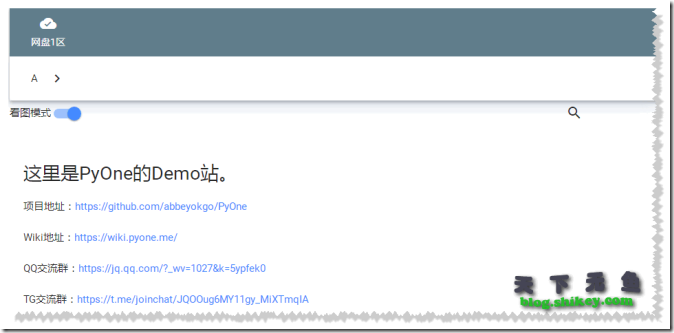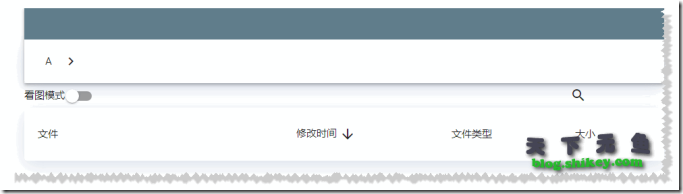在上篇主要记录了环境配置,总结一下把,全新安装有两个路线。
1、一个是安装宝塔面板,之后系统使用centos7以上的系统(具体可能为官方的,但是可以肯定的是centos6.7是不行的
本人亲自实践)使用一键配置,比较方便简单,推荐新手使用,动手能力差的小伙伴千万不要去乱尝试。
2、自己搭建环境:
//https://shikey.com/2019/11/05/centos-6-7-installation-pyone-tutorial-1.html
//上次我主要搭建了Pyton2.7、supervisord、pip、git。
实际上还要有以下环境配置,不过一般的面板都会集成这些,如果没有就先配置以下
个人建议都在root下目录操作,同时把以下命令运行一般,报错的就立马重装
wget、gcc、Pyton2.7、supervisord、pip、git、Nginx、Redis、MongoDB。
其中Nginx、Redis、MongoDB这些一般都是集成的,但是也有例外,
例如我用的是wdcp面板,我就是自己安装的。
(这些环境搭建好了再安装,避免不必要的麻烦,同时重要的事情说三遍,
请用root用户在root目录下搞
请用root用户在root目录下搞
请用root用户在root目录下搞
下面记录一下我的安装过程:
clone源码到本地并解压
git clone https://github.com/abbeyokgo/PyOne.git
安装依赖库
cd PyOne pip install -r requirements.txt
cd PyOne pip install -r requirements.txt
准备文件
cp self_config.py.sample self_config.py cp supervisord.conf.sample supervisord.conf touch .install
跑下代码
gunicorn -k eventlet -b 0.0.0.0:34567 run:app
不出问题的话应该有这样的界面,浏览器可以访问了,对了记得提前开下34567端口,并保存防火墙规则
基本上搭建就完成了,后续可以配置开机后台自启动
[program:pyone]
command = gunicorn -k eventlet -b 0.0.0.0:34567 run:app
directory = /root/PyOne
autorestart = true
#配置开机启动及文件目录supervisord.conf,直接编辑即可,也可以使用下面命令
echo "supervisord -c /root/PyOne/supervisord.conf" >> /etc/rc.d/rc.local
chmod +x /etc/rc.d/rc.local
supervisord -c /root/PyOne/supervisord.conf
#及时生效,上面的那个需要开机重启
安装到此基本就完成了环境及源码配置,实际上出现问题,大多数是因为环境配置不正确,建议多看看第一章
网站官方教程:https://abbeyokgo.github.io/pyone-an-zhuang